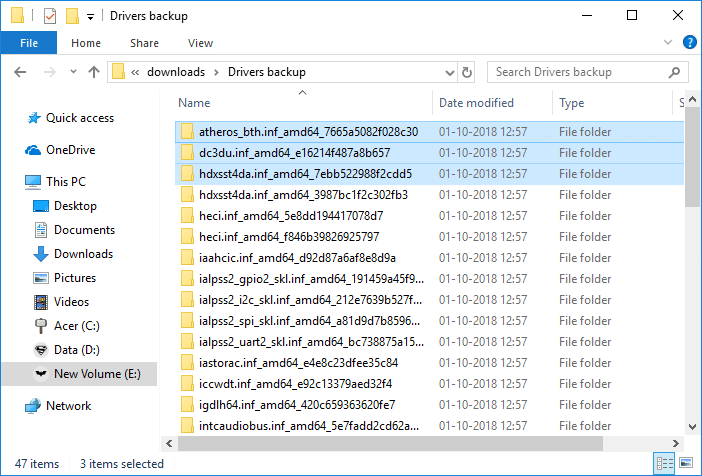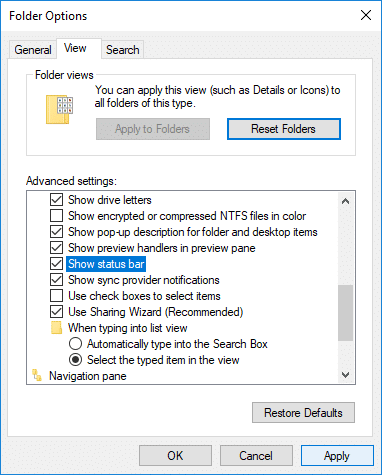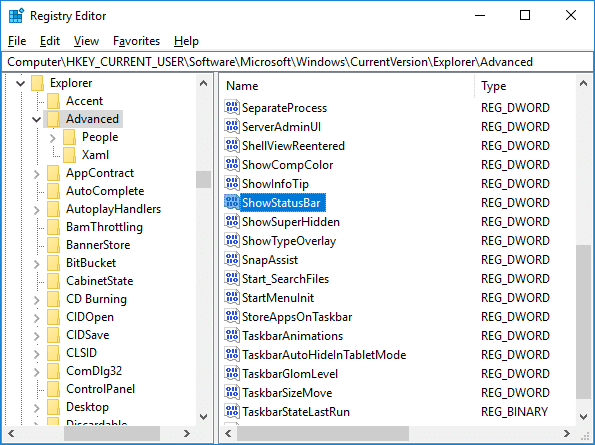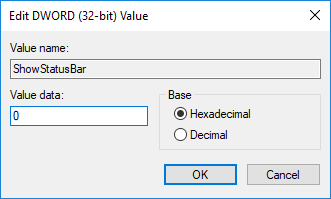Включение или отключение строки состояния в проводнике в Windows 10: строка состояния в проводнике покажет вам, сколько элементов (файлов или папок) присутствует на определенном диске или в папке и сколько из этих элементов вы выбрали. Например, на диске 47 элементов, и вы выбрали из них 3 элемента, в строке состояния будет отображаться что-то вроде этого: 47 элементов 3 элемента выбраны
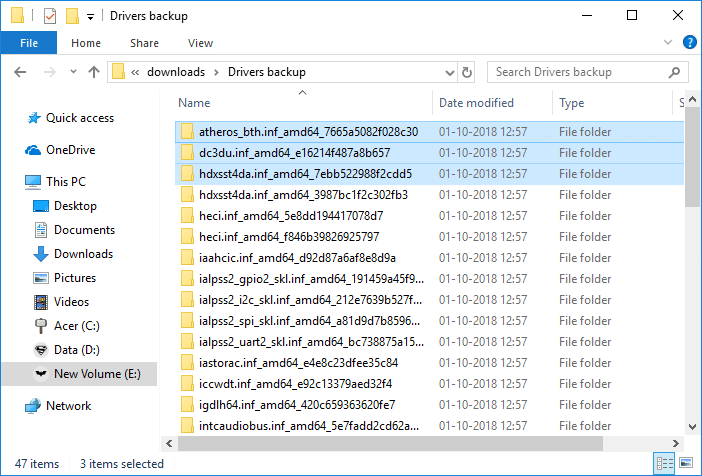
Строка состояния расположена в нижней части проводника, как вы можете видеть на изображении выше. Еще одно использование строки состояния состоит в том, что в дальнем правом углу панели доступны две кнопки, которые изменяют макет текущей папки на просмотр подробностей или вид больших значков. Но не многие пользователи используют строку состояния и поэтому ищут способ отключить строку состояния. В любом случае, не теряя времени, давайте посмотрим, как включить или отключить строку состояния в проводнике в Windows 10 с помощью приведенного ниже руководства.
СОДЕРЖАНИЕ
Включение или отключение строки состояния в проводнике в Windows 10
Обязательно создайте точку восстановления на случай, если что-то пойдет не так.
Метод 1. Включение или отключение строки состояния в проводнике с помощью параметров папки
1. Нажмите Windows Key + E, чтобы открыть проводник, затем нажмите « Просмотр», затем « Параметры».

Примечание. Если вы отключили ленту, просто нажмите Alt + T, чтобы открыть меню «Инструменты», затем нажмите « Параметры папки».
2. Это откроет параметры папки, откуда вам нужно переключиться на вкладку «Просмотр».
3. Теперь прокрутите вниз и установите или снимите флажок « Показать строку состояния » в соответствии с:
Установите флажок «Показать строку состояния»: включить строку состояния в проводнике в Windows 10.
Снимите флажок «Показать строку состояния»: отключить строку состояния в проводнике в Windows 10.
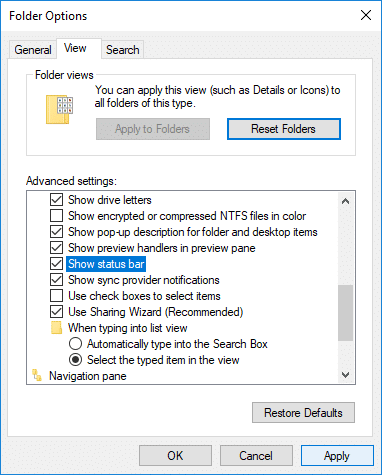
4. После того, как вы сделали свой выбор, просто нажмите Применить, а затем ОК.
Метод 2: включить или отключить строку состояния в проводнике с помощью реестра
1. Нажмите Windows Key + R, затем введите regedit и нажмите Enter, чтобы открыть редактор реестра.

2. перейдите к следующему разделу реестра:
HKEY_CURRENT_USER \ Программное обеспечение \ Microsoft \ Windows \ CurrentVersion \ Explorer \ Advanced
3. Выберите «Дополнительно», затем в правой части окна дважды щелкните DWORD « ShowStatusBar » и измените его значение на:
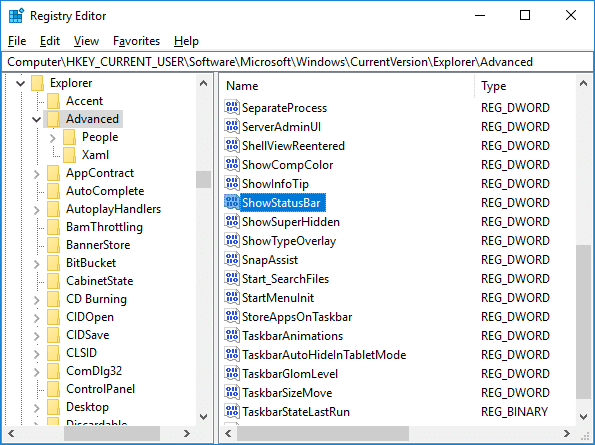
Чтобы включить строку состояния в проводнике в Windows 10: 1
Чтобы отключить строку состояния в проводнике в Windows 10: 0
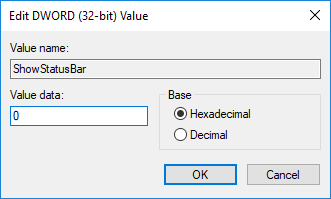
4. По завершении нажмите ОК и закройте все.
5. Перезагрузите компьютер, чтобы сохранить изменения.
Рекомендуемые:
Вот и все, вы успешно узнали, как включить или отключить строку состояния в проводнике в Windows 10, но если у вас все еще есть какие-либо вопросы по этому руководству, не стесняйтесь задавать их в разделе комментариев.